Az AVCHD videofájlok ingyenes tömörítése Windows és Mac rendszeren
Az AVCHD egy nagy felbontású videokamera videoformátum, amelyet a Panasonic és a Sony fejlesztett ki. Az AVCHD segítségével nagy videofájlokat tárolhat merevlemez-meghajtókba és SD-memóriakártyákra. A rendelkezésre álló AVCHD videofelbontások 1080p, 1080i és 720p között mozognak. Így a legtöbb AVCHD videó nagy fájlmérettel rendelkezik. Ha nincs elég tárhely, tömörítheti az AVCHD videofájlokat. Szeretné tömöríteni az AVCHD-t 10 MB-ra, 1 MB-ra vagy még kisebbre? Csak jó helyre jöttél. Két egyszerű módja van az AVCHD videó méretének csökkentésére a számítógépen. Csak olvassa és kövesse.

1. rész: Az AVCHD videofájlok online tömörítése ingyen
Az AVCHD nagy fájlmérete megnehezíti a megosztást, a feltöltést és a mentést. Ha ingyenes AVCHD videokompresszort keres, megnézheti FVC Free Video Compressor. 100% biztonságos és könnyen tömöríthető videók AVCHD és más népszerű formátumokban. Nem számít, mekkora az AVCHD videomérete, ingyenesen tömörítheti az AVCHD-t. A kötegelt tömörítési támogatása is erőteljes. Sőt, akár konvertálja az AVCHD-t MP4-be a minőség romlása nélkül a videó méretének csökkentése érdekében.
1. Tömörítse az AVCHD fájlt bármilyen méretű fájlba online ingyen.
2. Állítsa be a videó tömörítési arányát csúszkával.
3. Konvertálja az AVCHD videót MP4, AVI, MOV és más videó formátumokká.
4. Az AVCHD videók kötegelt tömörítése kisebb fájlméretekre.
5. 30x gyorsabb videó tömörítési sebesség.
6. Nincs maximális fájlméret-korlátozás.
1. lépés: Látogasson el az FVC Free Video Compressor webhelyére. Kattintson a gombra Fájlok hozzáadása a tömörítéshez az indító telepítéséhez.

2. lépés: Adja hozzá AVCHD videóját az online kompresszorba. Mozgassa a csúszkát a mellett Méret az AVCHD fájlméret csökkentése érdekében. Vagy kattinthat Le vagy Fel ikonok mellett Méret hogy csökkentse a videó méretét.
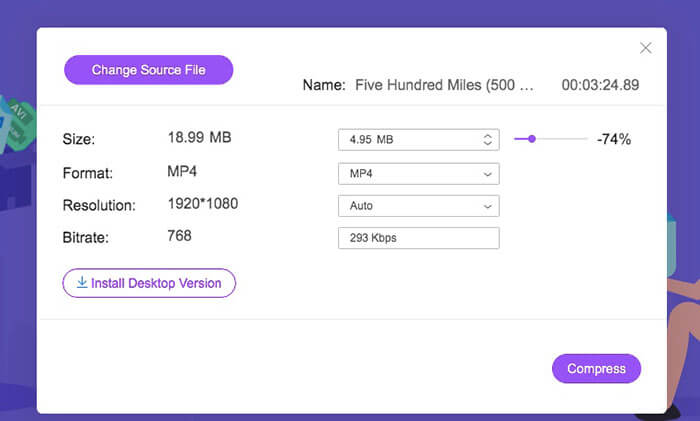
3. lépés: A videó formátumát AVCHD-ről MP4-re változtathatja, hogy kisebb legyen a videó. Sőt, kibontakozhat Felbontás alacsonyabb felbontású profilú AVCHD tömörítéséhez. Ennek eredményeként az AVCHD-t kisebbre csökkentheti.
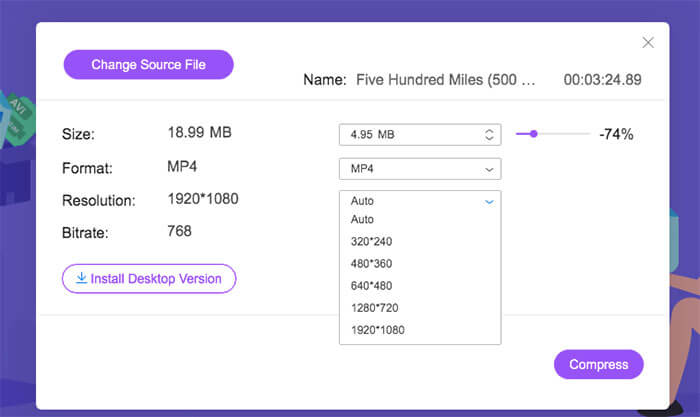
4. lépés: Kattintson a gombra Borogatás és állítsa be a kimeneti mappát. Végül kattintson Nyisd ki az AVCHD videó tömörítése a minőség romlása nélkül.
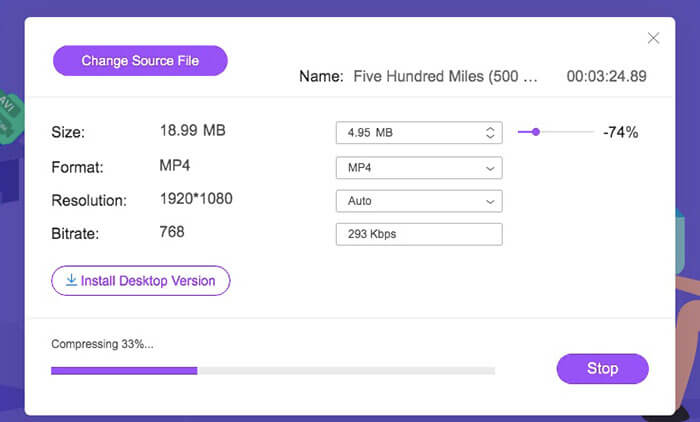
2. rész: Az AVCHD videofájlok tömörítése VLC-vel
A VLC nemcsak ingyenes videolejátszó, hanem videokompresszor is. Ingyenesen csökkentheti az AVCHD videó méretét számítógépén vagy mobiltelefonján. Csak állítsa vissza az AVCHD paramétereket, hogy az AVCHD videó kisebb legyen, mint korábban. Bár nincs vezérelhető videoméret csúszka. De akkor is szabadon tömörítheti az AVCHD-t kis méretre. Ez az oktatóanyag egy AVCHD videofájl tömörítéséhez a VLC Media Player alkalmazással. (Megtalálja HD video átalakító itt)
1. lépés: Nyissa meg a VLC-t. Hajtsa ki a Média listát és válassza ki Konvertálás / Mentés.
2. lépés: Kattintson a gombra Hozzáadás hogy az AVCHD MTS M2TS videót VLC-be importálja. később kattintson a gombra Konvertálás / Mentés az AVCHD tömörítési folyamat folytatásához.
3. lépés: Ban,-ben Profil listában állítsa be a kimeneti videó formátumot MP4, FLV vagy más kicsi videoformátumként.
4. lépés: Kattintson a gombra Eszközök mellett Profilok. Itt átméretezheti az AVCHD-t a videokodek, a bitráta, a minőség és egyéb opciók beállításával.
5. lépés: Kattintson a gombra Tallózás a tömörített AVCHD videó mentési helyének beállításához.
6. lépés: AVCHD videó tömörítéséhez kattintson a gombra Rajt a jobb alsó sarokban. Most elkezdheti az AVCHD videofájl méretének tömörítését.
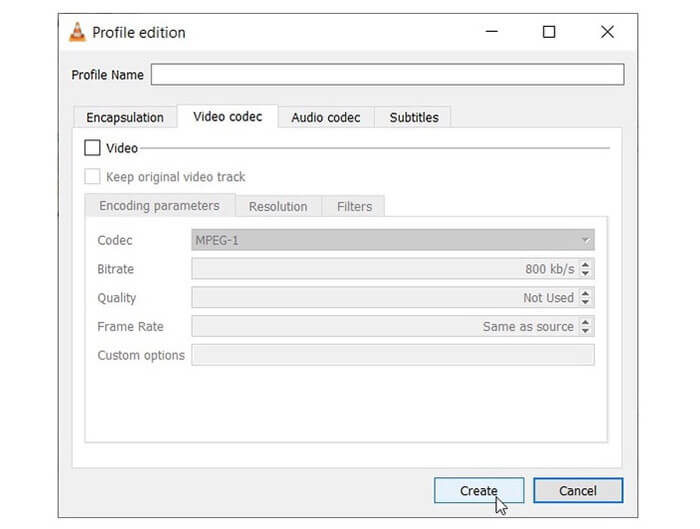
3. rész: GYIK az AVCHD tömörítéséről
AVCHD VS MP4
Az AVCHD és MP4 formátumok között sok különbség van. Az MP4 kompatibilitása jobb, mint az AVCHD, míg az AVCHD videó minősége jobb, mint az MP4. Következésképpen az AVCHD videoméretek mindig nagyobbak, mint az MP4 fájlok. A jobb lejátszási élmény és a kezelhető fájlméret érdekében tömörítheti és konvertálhatja az AVCHD-t MP4 formátumba.
Hogyan lehet átalakítani az AVCHD-t MP4-re Sony kamerán?
Bármely videoátalakítóval ingyenesen konvertálhat Sony AVCHD videókat MP4 formátumba. Az ajánlott online AVCHD videokonverter a FVC Free Video Converter. Vagy használhatja az FVC-t Ingyenes M2TS Converter, Ingyenes MTS átalakító és Ingyenes TS átalakító az AVCHD fájlok ingyenes tömörítésére.
Konvertálhatja az AVCHD fájlt MP4-re Windows 10 rendszeren a Windows Movie Maker segítségével?
Nem. A Windows Movie Maker nem működik AVCHD fájlokkal. A Windows Movie Makerbe történő importálás előtt konvertálnia kell az AVCHD fájlt MP4 formátumba. Az AVCHD gyors konvertálásához MP4-re a fájlkiterjesztést közvetlenül .m2ts / .mts / .ts fájlról .mp4-re változtathatja. Később bármilyen programhoz hozzáadhatja az importált videót.
Ennyi az AVCHD videofájlok tömörítése a Windows és Mac számítógépeken. Az FVC Free Video Compressor vagy a VLC segítségével ingyenesen csökkentheti az AVCHD videofájlokat. Az FVC Free Video Compressor képes nagy AVCHD videók tömeges tömörítésére. Ami a VLC-t illeti, nincs ilyen kötegelt tömörítési támogatás. Az AVCHD videókat manuálisan kell egyesével tömörítenie és konvertálnia. Ezért az FVC Free Video Compress jobb munkát végez, mint a VLC.
A tömörített AVCHD videofájlhoz vízjel tartozik. Így nyugodtan tömörítheti az AVCHD videókat ingyen online. Nincs szükség maximális fájlméretre vagy regisztrációra. Bizonyos fokig ez lehet a legjobb módja annak, hogy videót tömörítsen AVCHD és más videó formátumokban. Ha továbbra is kérdése van az AVCHD videotömörítéssel kapcsolatban, nyugodtan vegye fel velünk a kapcsolatot. Vagy hagyhat üzeneteket az alábbi megjegyzésekben. Segítünk bármilyen probléma megoldásában, amikor csak szükséges.



 Video Converter Ultimate
Video Converter Ultimate Screen Recorder
Screen Recorder



